Sådan flettes og ophæves celler i Excel
Det er nyttigt at flette og fjerne celler i Excel , når du organiserer lister, når du opretter titler/undertekster eller fjerner dem. Der er forskellige typer fletning i Excel , og vi vil diskutere typen ved at bruge værktøjet Merge/Unmerge her.
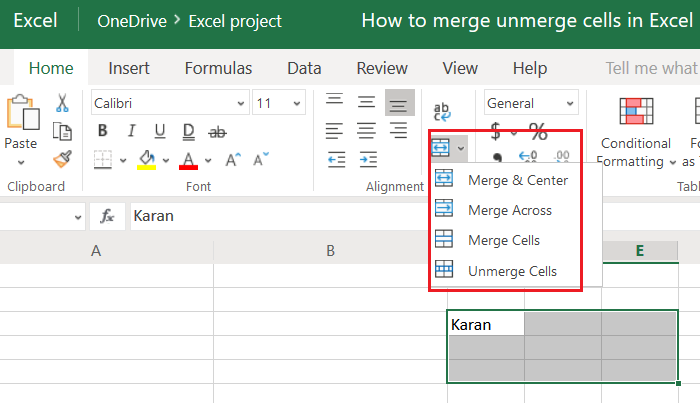
Sådan flettes(Merge) og ophæves(Unmerge) celler i Excel
Der er mange måder at flette celler og kolonner på i Excel . Hvis du har brug for at flette flere celler uden at miste data, kan du prøve at flette celler i Excel ved at bruge funktionen Sammenkædning .
Værktøjerne Flet(Merge) og Fjern(Unmerge) fletning sletter data fra en hvilken som helst celle i markeringen, bortset fra den øverste venstre. Den primære brug af dette værktøj er at skabe en større flettet celle til at skrive titler og undertekster, selv før de faktiske data indtastes.
Muligheden for at flette(Merge) celler er på forskellige positioner på tværs af forskellige Excel -editorer og forskellige versioner af MS Excel . Generelt(Generally) vil du finde det på hjemmesiden. Som et eksempel har vi overvejet et Excel -onlineark i eksemplet nedenfor.
Værktøjet Flet og centrer(Merge and Center tool) findes i kolonnen Justering i (Alignment)Microsoft Excel online editor.
Lad os antage, at du skal flette cellerne mellem valg C3, E3, E5 og C5.
Vælg cellerne, og klik på den nedadgående pil, der svarer til Flet(Merge) .
Følgende muligheder vil opføre sig som nævnt:
1] Flet og(Merge and Center) centrer : Det vil flette cellerne i markeringen og bringe teksten i den første celle til den midterste kolonne og den nederste række.
2] Flet på tværs(Merge across) : Det vil flette cellerne i markeringen og bringe teksten i den første celle til den midterste kolonne og den øverste række. I tilfælde af tal går tallet til højre.
3] Flet celler(Merge cells) : Det vil flette cellerne, således at den større celle fungerer som en enkelt celle, og teksten vil gå, hvor den normalt ville i en normal celle ved indtastning af data.
4] Fjern fletning af celler(Unmerge cells) : Ophæver fletningen af de valgte celler.
Vi håber, at dette var nyttigt!
Related posts
Flet og center-knap virker ikke, mangler, nedtonet i Excel
Sådan flettes data i flere Excel-filer
Sådan flettes celler, kolonner og rækker i Excel
Sådan bruger du Percentile.Exc-funktionen i Excel
Sådan bruger du NETWORKDAYS-funktionen i Excel
Sådan bruger du Rept-funktionen i Excel
Sådan bruges EDATE- og EOMONTH-funktionerne i Excel
Microsoft Excel forårsager høj CPU-brug, når den kører på Windows 10
Sådan opretter du et radardiagram i Windows 11/10
Sådan opretter og bruger du formularkontrolelementer i Excel
Sådan udskrives valgte celler i Excel eller Google Sheets på én side
Sådan bruger du funktionen Automatisk datatype i Excel
Sådan udtrækkes domænenavne fra URL'er i Microsoft Excel
Sådan bruger du funktionerne Find og FindB i Excel
Sådan tælles antallet af Ja eller Nej-poster i Excel
Sådan bruger du funktionen VÆLG i Excel
Sådan tilføjes eller summeres tid i Microsoft Excel
Sådan bruges DCOUNT- og DCOUNTA-funktionen i Excel
Sådan opdeles en kolonne i flere kolonner i Excel
Sådan låser du celler i Excel-formlen for at beskytte dem
